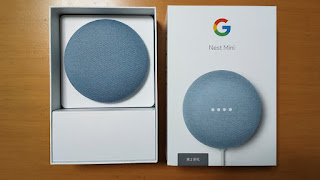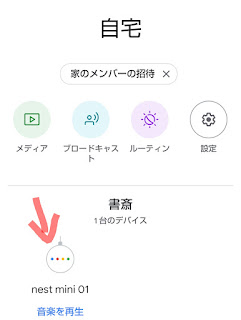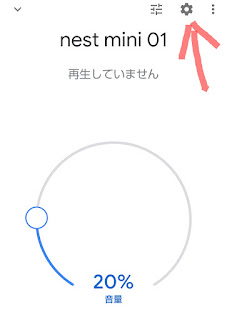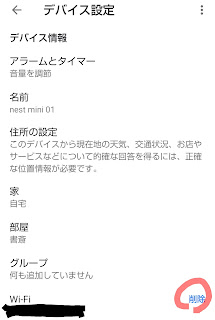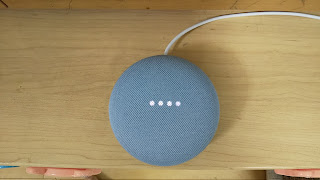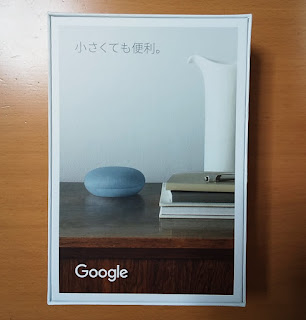” Google nest mini” は家族で使えない!?
キャンペーンで無料で当たった”Google nest mini”を使っています。ただ、当初はリビングルームに置いて家族で使う予定だったのですが、今は僕の書斎に置いています。
何故かと言うと、家族一人一人が音声で操作するためには、家族全員分の”Voice Match”が必要だったからです。
”Google nest mini”は事前に”Voice Match”で登録した声でないと、話しかけても反応してくれません。
しかし”Voice Match”するためには個別にGoogleアカウントを持っていないといけません。
当然子供たちがGoogleアカウントを持っているわけもなく。かといって、3人分もアカウントを作るのは面倒くさい。せっかくリビングルームに置いておいても子供たちが使えないのだったら……
ということで、家族で使うのはあきらめて、”Google nest mini”は自分の書斎に持っていくことにしました。
(アカウントがなくても家族で使う方法があったら誰か教えてください。。。)
”Google nest mini”のアクセスポイントを変更したい
さて、ここで問題が発生。
我が家はWi-Fiルータを2台設置しているのですが、最初につないだリビングのルータから書斎のルータに接続先を変更する方法がわからない。
いろいろネットで調べて何度もトライしてようやく変更できました。
変更のコツは……、とりあえず今あるWi-Fiの設定を消去することです。
まず”Google HOME”アプリを立ち上げ、「デバイス」として表示されている”Google nest mini”をクリックします。
次に右上の歯車マークをクリック。
すると「デバイス設定」画面に移りますので、Wi-FiのSSIDの横にある「削除」ボタンを押します。これでWi-Fiの設定がクリアされます。
あとは、新しく接続したいアクセスポイント(Wi-Fiルータ)のある部屋に”nest mini”を設置して、アプリをあーだこーだ操作すると、新しいアクセスポイントに接続できます。
これでなんとか書斎でも使えるようになり、リビングからの引っ越しが完了しました。
変更のコツは……、とりあえず今あるWi-Fiの設定を消去することです。
まず”Google HOME”アプリを立ち上げ、「デバイス」として表示されている”Google nest mini”をクリックします。
次に右上の歯車マークをクリック。
すると「デバイス設定」画面に移りますので、Wi-FiのSSIDの横にある「削除」ボタンを押します。これでWi-Fiの設定がクリアされます。
あとは、新しく接続したいアクセスポイント(Wi-Fiルータ)のある部屋に”nest mini”を設置して、アプリをあーだこーだ操作すると、新しいアクセスポイントに接続できます。
これでなんとか書斎でも使えるようになり、リビングからの引っ越しが完了しました。
明日の天気を教えて
さて、こうして書斎に居座ることになった”Google nest mini”ですが、たいして面白い使い方もしていません。
結局、ベタですが、主に次の2つのことに使っています。
結局、ベタですが、主に次の2つのことに使っています。
①明日の天気を教えてもらう
②音楽を再生する
天気は、「OK, Google. 明日の天気を教えて」でもいいですし、「OK, Google. 午後から晴れますか?」でも答えてくれます。
僕が住んでるのは北陸ということもあって天気は常に気になるので、聞いたらすぐに答えてくれるのはありがたいです。
音楽の再生は、適当に何かのプレイリストをかける分には気軽です。
「OK, Google. スピッツをかけて」でスピッツの曲をシャッフルで再生してくれます。
「OK, Google. 何か元気の出る曲をかけて」と言えば、何かそれらしいプレイリストを再生してくれます。(今やってみると「元気の出るアニソン」を流し出ました)
ちょっと厄介なのは曲名やアルバム名です。
「OK, Google. スピッツのラジオデイズをかけて」と言うと、何故かラジオデイズは無視されてスピッツの曲をシャッフルで再生します。
「OK, Google. ラジオデイズをかけて」なら、スピッツのラジオデイズをかけてくれます。
しかしこれだと、同じような曲名がある場合に、所望の曲をちゃんと流してくれるのかあやしいところです。
さらに試してみると「OK, Google. スピッツのアルバムのハチミツをかけて」もダメでした。スピッツがシャッフルされます。
「OK, Google. ハチミツをかけて」だと「ハチミツ」単品が再生されます。「次の曲をかけて」と言っても、「涙がキラリ☆」には移らずに「プレイリストの最後です」と返答されてしまいます。
何かうまい伝え方があるといいのですが、思った通りにいきません。
さらに試してみると「OK, Google. スピッツのアルバムのハチミツをかけて」もダメでした。スピッツがシャッフルされます。
「OK, Google. ハチミツをかけて」だと「ハチミツ」単品が再生されます。「次の曲をかけて」と言っても、「涙がキラリ☆」には移らずに「プレイリストの最後です」と返答されてしまいます。
何かうまい伝え方があるといいのですが、思った通りにいきません。
とはいえ、話しかけるとパッと音楽をかけてくれるのは嬉しいですね。
今までだと、AVアンプの電源を入れる→スマホあるいはPCとAVアンプをつなぐ→アプリを立ち上げる→再生する、と地味に手間がかかっていたのですが、”Google nest mini”なら声をかけるだけで部屋に入ったと同時に音楽を鳴らすことができるので、音楽ライフがちょっぴり快適になりました。
音楽再生機器として見ると、”Google nest mini”はそれなりに音はいいものの、純粋なオーディオ機器と比べると物足りません。(そりゃそうだ)
そこでBluetoothでAVアンプと接続してみることにしました。
このBluetoothとの接続はわりとよくできています。
話しかけたことに対する返答は”Google nest mini” から鳴り、音楽はBluetooth接続されたオーディオから再生されます。
そのため、天気のお知らせやちょっとしたやりとりはアンプを介さずにすみます。おかげで、うっかり”nest mini”をアンプとBluetooth接続して、アンプ側がBluetooth以外のメディアを選択していたとしても、応答は”nest mini”本体から鳴ってくれるので、返事を聞くことができます。
やっぱり本職のオーディオで聴いたほうが音はいいですね。AVアンプをスマート化できて、わりと満足です。(声をかけるだけでアンプの電源も入ってくれれば嬉しいのですが、さすがにそれはできない)
また「OK, Google. Bluetoothに接続して」と言えば、ペアリングしたBluetooth機器に接続してくれます。(ただ、たぶんAVアンプ側の問題だと思うのですが、うちでは接続に失敗してうまくいきませんでした)
やっぱり本職のオーディオで聴いたほうが音はいいですね。AVアンプをスマート化できて、わりと満足です。(声をかけるだけでアンプの電源も入ってくれれば嬉しいのですが、さすがにそれはできない)
また「OK, Google. Bluetoothに接続して」と言えば、ペアリングしたBluetooth機器に接続してくれます。(ただ、たぶんAVアンプ側の問題だと思うのですが、うちでは接続に失敗してうまくいきませんでした)
”Google nest mini” 感想・まとめ
今のところ、ほとんど天気と音楽にしか使ってませんが、もともと無料なので、十分楽しめてます。
ほんとは他のスマート家電(蛍光灯やエアコンなど)と連携できればやれることが増えていいのですが、今のところそこまでお金をかける気はありません。
いつか家族で使える術がわかったら、リビングルームに戻そうと思います。
そうしたらスマート家電との連携も考えてみようかな。
ほんとは他のスマート家電(蛍光灯やエアコンなど)と連携できればやれることが増えていいのですが、今のところそこまでお金をかける気はありません。
いつか家族で使える術がわかったら、リビングルームに戻そうと思います。
そうしたらスマート家電との連携も考えてみようかな。